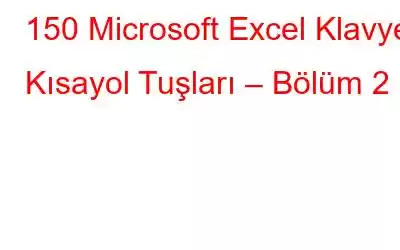Kısayollar yararlı olabilir, özellikle de Excel içinse. Önceki yazımızda temel kısayollardan bazılarını listeledik. Burada MS Excel'de çalışmanızı kolaylaştıracak bazı karmaşık kısayolları tartışıyor olacağız.
150 Microsoft Excel Klavye Kısayol Tuşları – Bölüm 1
S.No. Kısayollar Açıklama 71 Ctrl+Shift+( Satırları Göster 72 Ctrl+Shift+) Sütunları Göster 73 Ctrl + Shift + Boşluk Çubuğu Sayfanın tamamını seçer ancak sayfada verileriniz varsa eylem geçerli bölgeyi seçin ve eylemi iki kez gerçekleştirdiğinizde çalışma sayfasının tamamı seçilecektir 74 Ctrl + Shift + O Öğelerin bulunduğu tüm hücreleri seçer 75 Alt + H, FF H YüzYüz'ü seçin;Şimdi seçmek için Aşağı Ok'u kullanın. 76 Alt + H, FS Home Yazı Tipi Boyutunu seçin; Boyutu değiştirmek için Ok Tuşunu, ardından Enter'ı kullanın 77 Ctrl + Shift +; Hücreye geçerli saati girer78 Ctrl + Shift + = Yeni bir sütun veya satır ekler. 79 Ctrl + Alt + V Özel Yapıştır İletişim kutusunu açar 80 Ctrl + Shift + F4 Öncekini Bul (arama kutusuyla) 81 Ctrl + Shift + L Filtreleri aç/kapat 82 Ctrl + Shift + Sol Ok/Sağ Ok Seç veya seçimi kaldır bir kelime sola/sağa 83 Ctrl + Shift + Sürükle Kopyayı sürükleyip ekleyin 84 Alt + Shift + Pg Dn Seçimi bir ekran sağa genişlet 85 Alt + Shift + Pg Up Seçimi bir ekran sola genişlet 86 Ctrl + Shift + Home Seçimi şuna kadar genişlet: çalışma sayfasının ilk hücresi 87 Ctrl + Shift + End Seçimi çalışma sayfasındaki son kullanılan hücreye genişlet (sağ alt köşe) 88 Shift + F10, sonra U Seçilen sütunları göster 89 Ctrl + Shift + * Etkin hücrenin etrafındaki geçerli bölgeyi seç 90 Ctrl + Shift + [ Tüm örnekleri seç 91 Ctrl + Shift + ] Tüm bağımlı öğeleri seç 92 Alt + H + 6 Girinti 93 Alt + H + 5 Girintiyi Kaldır 94 Ctrl + Shift + F Yazı Tipi sekmesi seçiliyken Hücreleri Biçimlendir 95 Ctrl + Shift + A Bağımsız değişken adlarını formüle ekleme 96 Ctrl + Shift + F9 Tüm çalışma sayfalarını hesaplamaya zorlama 97 Ctrl + Shift + U Formül çubuğunu genişletme/ daraltma 98 Ctrl + Shift +Sekme Önceki çalışma kitabına gitme,(çalışma kitabı) Önceki sekmeye gitme (İletişim kutusu) 99 Ctrl + Shift + F3 Satır ve sütun etiketlerinin adlarını kullanarak ad oluşturma 100 Ctrl + Shift + F Yazı Tipi sekmesi seçiliyken Hücreleri Biçimlendir 101 Ctrl + Shift + & Kenarlık anahattı ekleme 102 Ctrl + Shift + _ Kenarlıkları Kaldır 103 Ctrl + Shift + $ F Para Birimini Etkinleştirir ormat 104 Ctrl + Shift + % Yüzde Formatını Etkinleştirir 105 Ctrl + Shift + ^ Bilimsel Formatı Etkinleştirir 106 Ctrl + Shift + # Tarih Formatını Etkinleştirir 107 Ctrl + Shift + @ Saat ve dakika ile saat formatını etkinleştirir ve AM veya PM'yi belirtir 108 Ctrl + Üst Karakter + ! Sayı Formatını Etkinleştirir 109 Ctrl + Shift + ~ Genel Formatı Etkinleştirir 110 F10 + Shift +Del Yorumu Siler 111 Alt + Space Kontrol Menüsünü Görüntüler 112 Alt + H, FD, U Tüm Formülleri Seçer (Home – FFind – Fformülleri) 113 Alt + Shift + ? Seçilen PivotTable öğelerini gruplar 114 Alt + Shift +? Grup başlığındayken seçili PivotTable öğelerinin grubunu çözer 115 Alt + D + P Sayıyı virgül biçiminde formatlar. 116 Ctrl + Alt + Shift + F9 Tüm bağımlı formülleri yeniden kontrol eder ve ardından hesaplanması gerekli olarak işaretlenmemiş hücreler de dahil olmak üzere tüm açık çalışma kitaplarındaki tüm hücreleri hesaplar 117 Alt + F, O + 1…9 Son dosyayı açar (1'den 9'a kadar) ) 118 Alt + F, O, Y, 1…Z Son dosyayı açar (10'dan yukarı) 119 Alt + F, O, K OneDrive LinFile Openk 120 Alt + F, P Dosya Yazdır menüsünü aç 121 Alt + H, IS Eklemeler çalışma sayfası (H ome –Esayfa ekle) 122 Alt + H, DS Çalışma sayfasını siler (Ahome – Delete SSayfa) 123 Alt + H, OR Çalışma sayfasını yeniden adlandırır (Hhome – Format – Rçalışma sayfasını yeniden adlandır) 124 Alt + H, OM Çalışma sayfasını taşı (Hhome – Fomat – Mçalışma sayfası) 125 Alt + H, OT Değişiklikler Çalışma Sayfası sekmesi renkli, fare veya ok tuşlarıyla devam edin (HHome – Format – Tab color) 126 Alt + W + FF View – Dondur veya dondurmayı iptal et; dondurmayı çözme herhangi bir Dondurma Ayarı için çalışır 127 Alt + W + C Görünümw – Fekrandaki ilk S sütununu dondur 128 Alt + W S Böl veya bölmeyi aç Geçerli konumdaki çalışma sayfası 129 Alt + W + R Görüntülew – Ekranda ilk görünenSaakışı Freeze edin 130 Shift + F10, ardından R Kaldır bir veya daha fazla köprü(ler) 131 Ctrl + Alt + Ok Sağ/ Ok Sol Bitişik olmayan seçimler arasında sağa/sola gitme 132 ALT+ JT X Expan ve tüm fi alanlar 133 Ctrl + Shift + + Pivot formülü/hesaplanan alan ekle 134 Ctrl + Alt + V, sonra V, Enter Yapıştır Vdeğerleri 135 Ctrl + Alt + V, ardından T, Enter Yapıştır Formu ts 136 Ctrl + Alt + V, ardından E, Enter Transpozisyonları Yapıştıred 137 Ctrl + Alt + V, ardından W, Enter Yapıştır Sütunu Genişliği 138 Ctrl + Alt + V, sonra U, Enter Değerleri ve Sayılı Formatları Yapıştır 139 Shift + Aşağı Ok, F2, ardından Ctrl+Enter Bir hücrenin içeriğini Shift+Ok ile seçilen tüm hücrelere kadar doldurma Aşağı 140 Shift + Ok Yukarı, F2, ardından Ctrl + Enter Bir hücrenin içeriğini Shift+Ok ile seçilen tüm hücrelere kadar doldurun. Aşağı 141 Shift + Space, Ctrl + Shift + + Bir satır seçin; daha sonra bunun üstüne bir satır ekleyin 142 Shift + Space, Shift + Yukarı Ok/Aşağı Ok, ardından Ctrl + Shift + + Birden fazla satır seçin; daha sonra aynı sayıdaki satırları altına ekleyin. 143 Ctrl + Space, ardından Ctrl + Shift + + Tek satırı seçin, ardından aşağıya bir satır ekleyin. Birden çok satır eklemek için birden çok satır seçin 144 Alt + H, AB Align Bottom 145 Alt + H, Metni sarın veya sarmayı açın ( Ana – Metni Sarma) 146 Alt + H, MM Hücreleri Birleştir – Bir147 Alt + H, MU Birleştirme – Birleştirme 148 Alt + H, MC Birleştirme ve C149 Alt + girin H, MA Açapraz olarak birleştir (tüm sütunları birleştir) 150 Alt + H, AM Align Middle
Bunlar Excel'de çalışmayı kolaylaştırmak için kullanılabilecek kısayollardır.
Bunları kullanın ve size yardımcı olup olmadıklarını bize bildirin.
Okunma: 105